如何设置一个或多个打印区域
2021年09月15日 16:42 发布来源:Excel学习网
如果经常打印工作表上的特定选择内容,可定义一个只包含该内容的打印区域。 如果不想打印整个工作表,则打印区域是指定打印的一个或多个单元格区域。 定义打印区域后打印工作表时,仅打印打印区域。 您可以添加单元格以根据需要展开打印区域,也可以清除打印区域以打印整个工作表。
工作表可以有多个打印区域。 每个打印区域将打印为单独的页面。
注意: 本文中的屏幕截图取自 Excel 2013 。 如果使用其他版本,视图可能会略有不同,但功能相同,除非另有说明。
设置一个或多个打印区域
在工作表上 ,选择要 定义为打印区域中的单元格。
提示: 若要设置多个打印区域,请按住 Ctrl 键,然后单击要打印的区域。 每个打印区域将打印在各自的页面上。
在"页面布局"选项卡上的"页面设置"组中,单击"打印区域",然后单击"设置打印区域"。
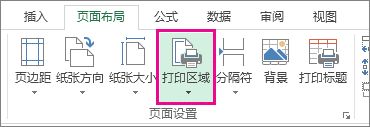
注意: 保存工作簿时,将保存您设置的打印区域。
若要查看所有打印区域以确保它们是您需要的区域,请单击"工作簿视图">"分页预览"。 保存工作簿时,打印区域也保存。
原创文章如转载请注明:转载自Excel学习网 [ http://www.excelxx.com/]
需要保留本文链接地址:http://www.excelxx.com/xuexixinde/13850.html
需要保留本文链接地址:http://www.excelxx.com/xuexixinde/13850.html
相关教程:
经典Excel学习视频及教程推荐:
Excel优秀工具推荐:
小工具推荐:
